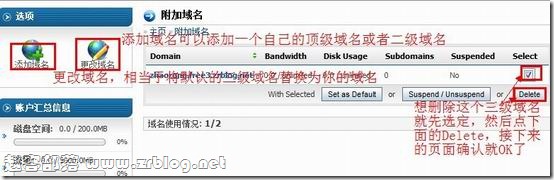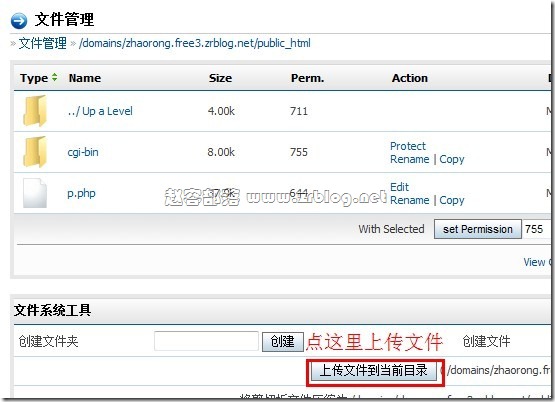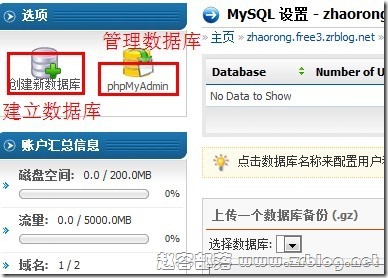关于DA面板的使用教程,网络上好像不少,但赵容发现还是有蛮多人在操作的过程中遇到一些问题来咨询,所以,我就以我提供的空间为例,从绑米,文件上传,在线解压,数据库等几个方面来解释下DA面板的使用过程。
【域名使用】
大家申请赵容提供的空间,都会收到一个以free3.zrblog.net为后缀的免费的三级域名,但我相信,没几个人就拿这个域名来建站的啦~其实,这个域名,可以删除,我们也可以添加自己的域名。
首先,登陆我们的DA面板(用户名和密码就别来问我了哈,我Email给你们了~),点击面板中的“域名管理”(别找了,在最后一排第三个啦O(∩_∩)O~),这个我就不截图了吧,给我省点博客空间。下面是打开后的截图:
【文件上传】
做站,我们还需要把我们的网页文件传到空间,比如我们常见的博客源码:wordpress。为了传输的方便快捷,我们需要将文件先打包。值得注意的是,DA并不支持国内常见的RAR压缩格式,请您压缩成Zip格式然后上传,您可以选择FTP工具上传,或者直接后台上传,这里我主要说下后台上传。
登陆DA面板,点击界面中的文件管理器,进入您的网站文件目录,这里我说下各个文件夹,这里一般会有一个domains目录,一个Public_html文件夹。domains文件夹点开之后,是您的空间绑定的域名,DA默认每个域名就会生成一个文件夹,点开域名文件夹下面的public_html,我们网站的文件就放在这里面。至于打开文件管理器就看到的Public_html,这是个快捷方式,指向的是DA面板默认域名的目录(比如,您没有绑定任何域名,就是我给您的三级域名目录)
下面,开始上传。
之后的页面,点击浏览,选定您在本地的压缩包,然后点击上传文件,就等吧~!(请注意后台默认上传的单个最大文件为10MB,超过此限制请分开多个压缩包)
【在线解压】
大家看到压缩包文件后面我框住的Extract了吗?点击它就是解压了!
【数据库】
返回主页,点击第四行第一个,MySQL管理,打开它。
建立新的数据库,请点击创建数据库,之后,填入您要的数据库用户名和设定密码(2次),就OK了~ ***这里要注意的是,数据库名称是一个以您的用户名为前缀的名称,在安装程序的时候请填写完整***
【后记】
其实,DA面板的功能是非常强大的,虽然在有些方面不及CP,但是也完全够用了。如果您在使用过程中遇到任何问题,欢迎在这里回复,我会尽力帮忙。